
相信不少朋友都在电影里看到过雨滴划过玻璃,玻璃上渐现出文字的动态效果,可以说是非常的吸睛。那我们如何达到电影里雨滴划过玻璃出现文字的效果呢?今天就手把手一步一步教大家制作出该动效。
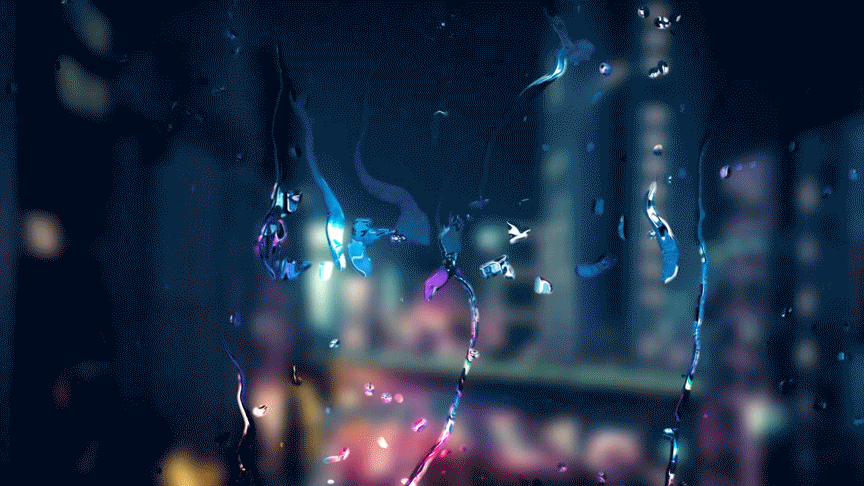
1.将想要做出雨滴汇集效果的文字进行预合成并调整至合适的位置;
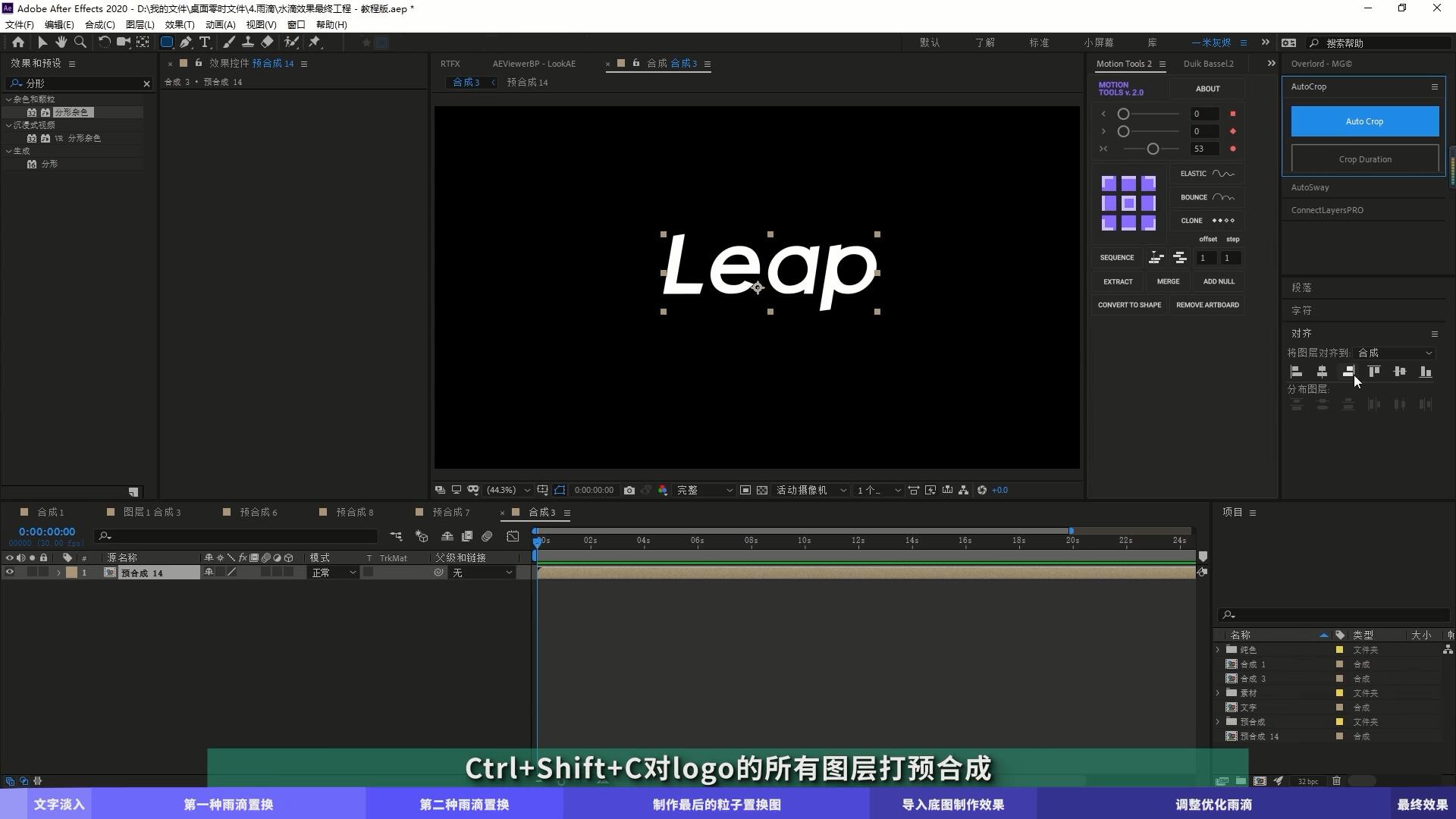
2.新建纯色层添加【分形杂色】,分形类型改为【湍流平滑】,再调整参数提高对比度;

3.调整【亮度】做出一个从全黑到全白的效果;
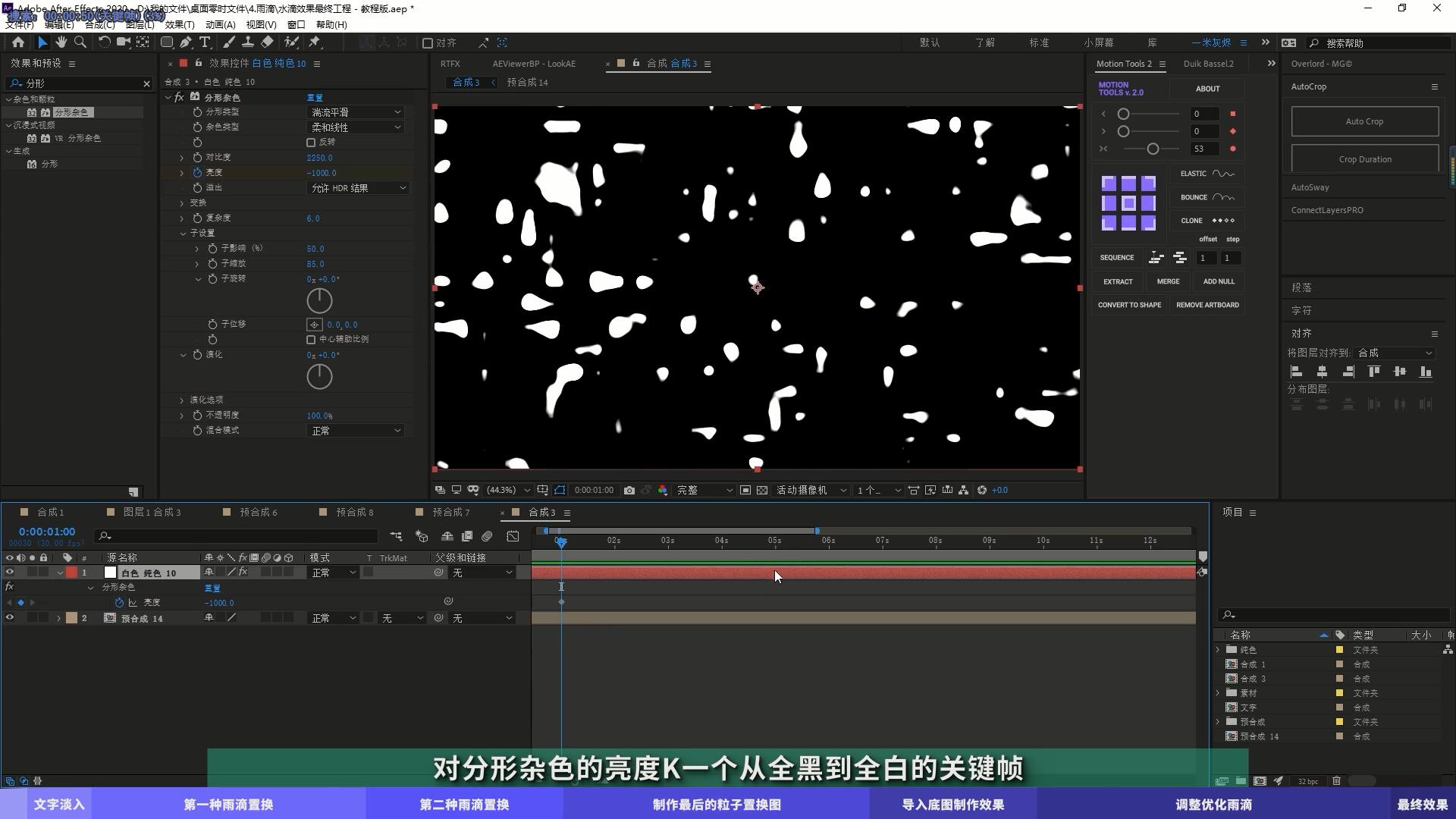
4.将纯色层的设置为【文字遮罩】,实现文字的淡入,再进行预合成;
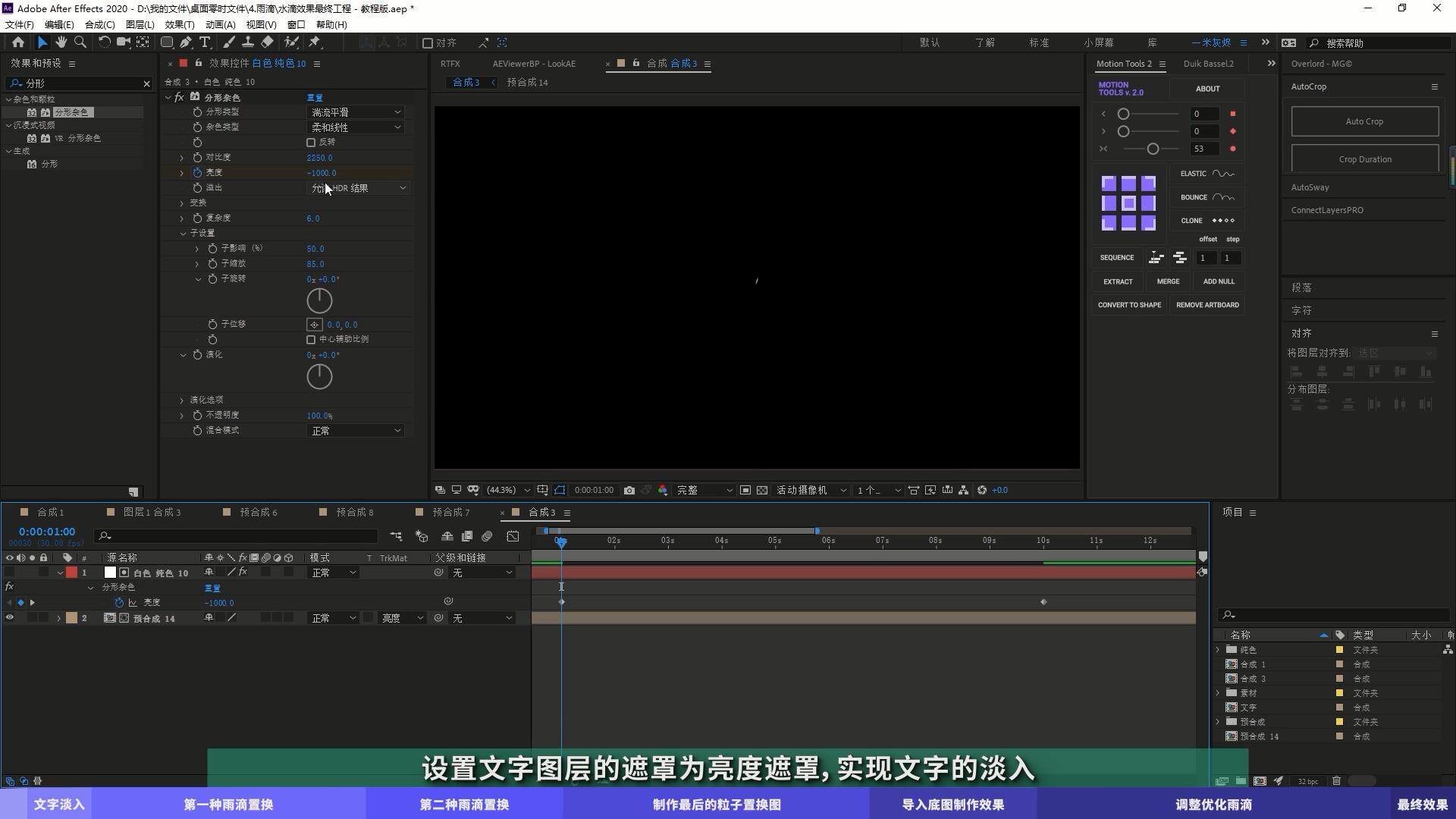
5.新建一个合成命名为雨滴置换,画出雨滴拖尾的外形;
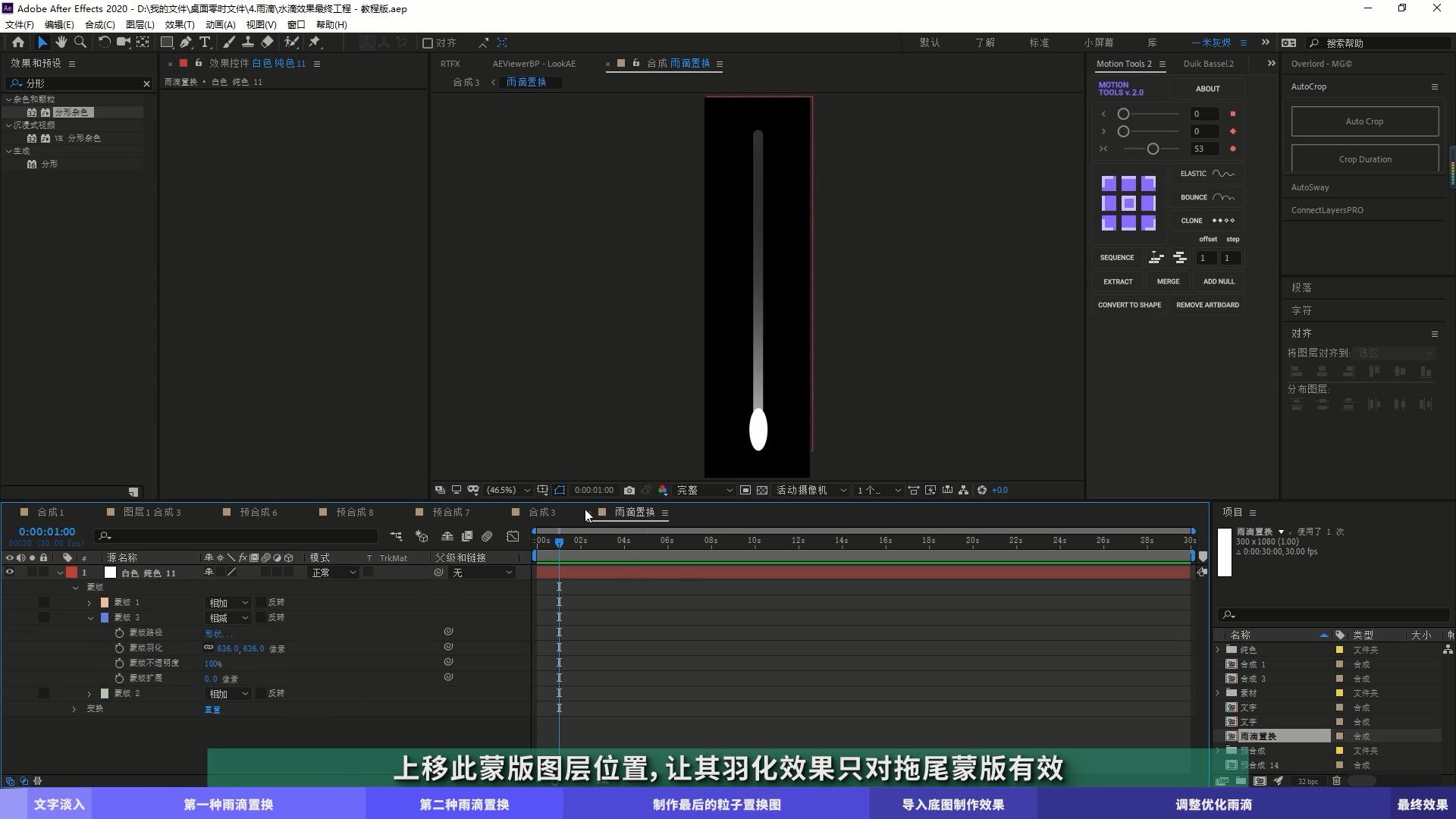
6.复制雨滴置换预合成,调整位置做出雨滴下落的效果,记得留出一个为了雨滴置换合成;
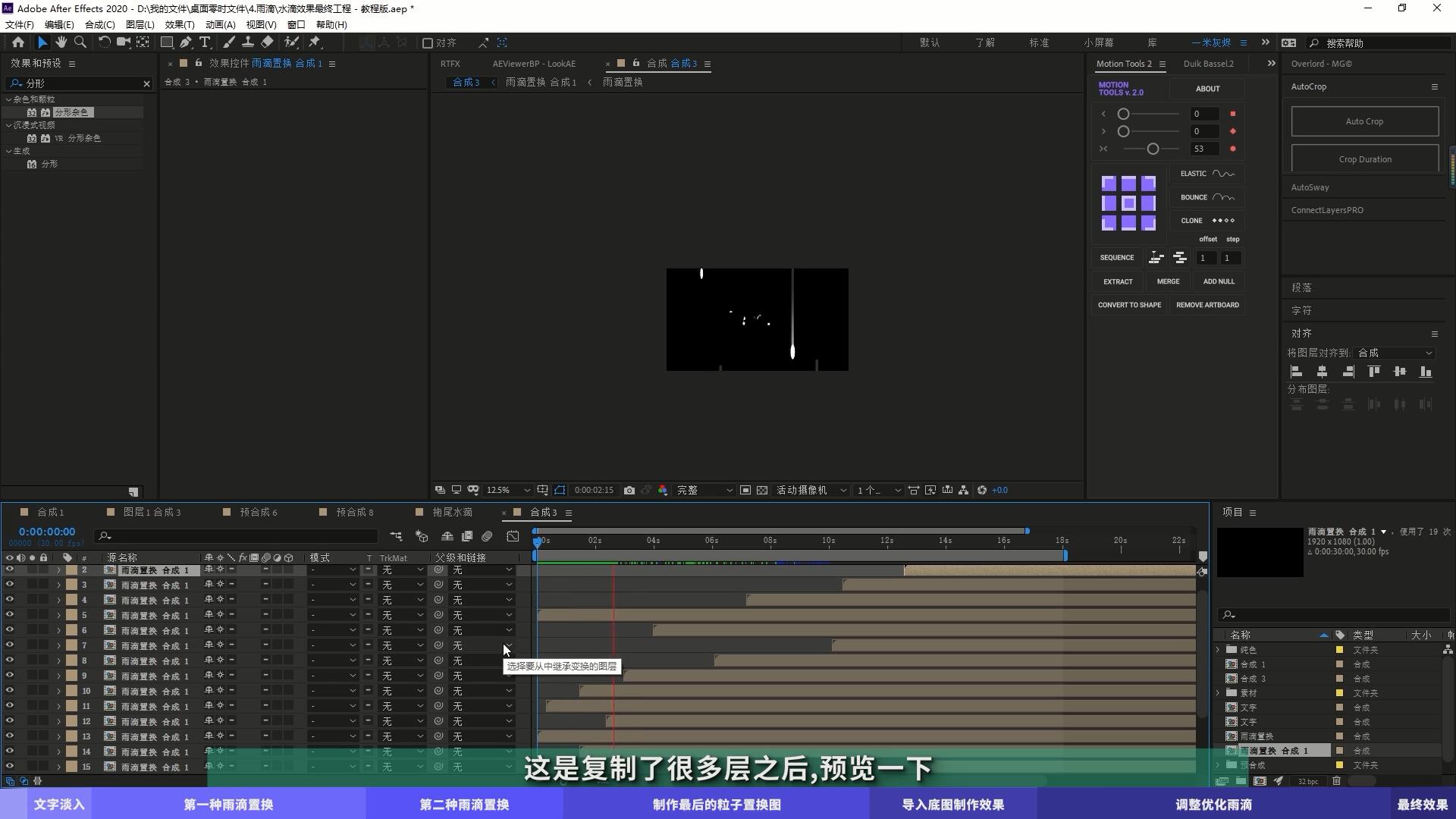
7.将所有雨滴下落的合成进行预合成命名为雨滴1,添加【快速方框模糊】和【湍流置换】;

8.复制前面留下的雨滴置换合成,调整位置、方向和长短,做出碰到文字就消失的效果;

9.将这一层的雨滴置换合成进行预合成命名为雨滴2,添加【快速方框模糊】和【湍流置换】;
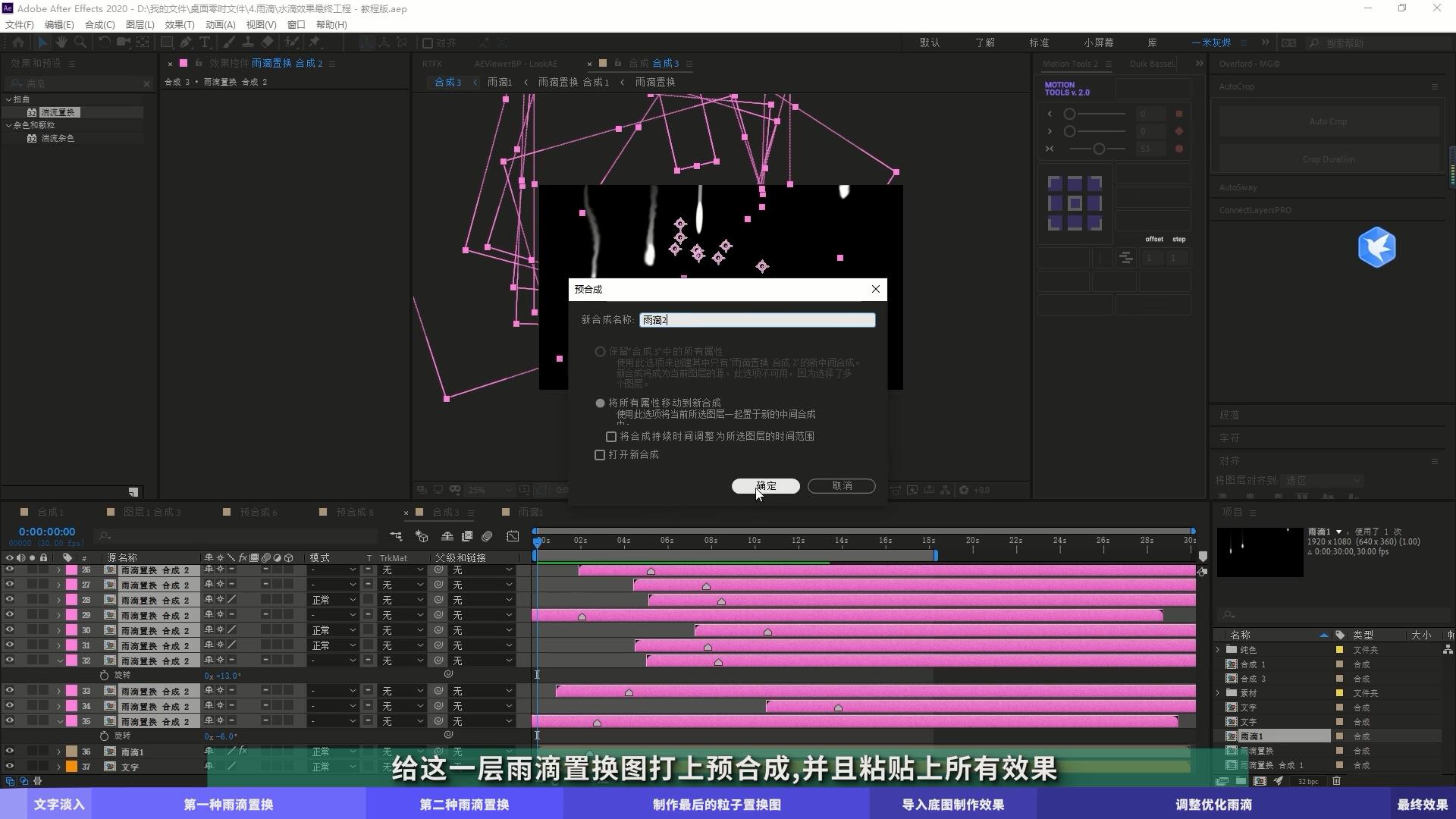
10.新建一个纯色层添加【particular】来做出没有拖尾的水珠下落效果,同样添加【快速方框模糊】和【湍流置换】;
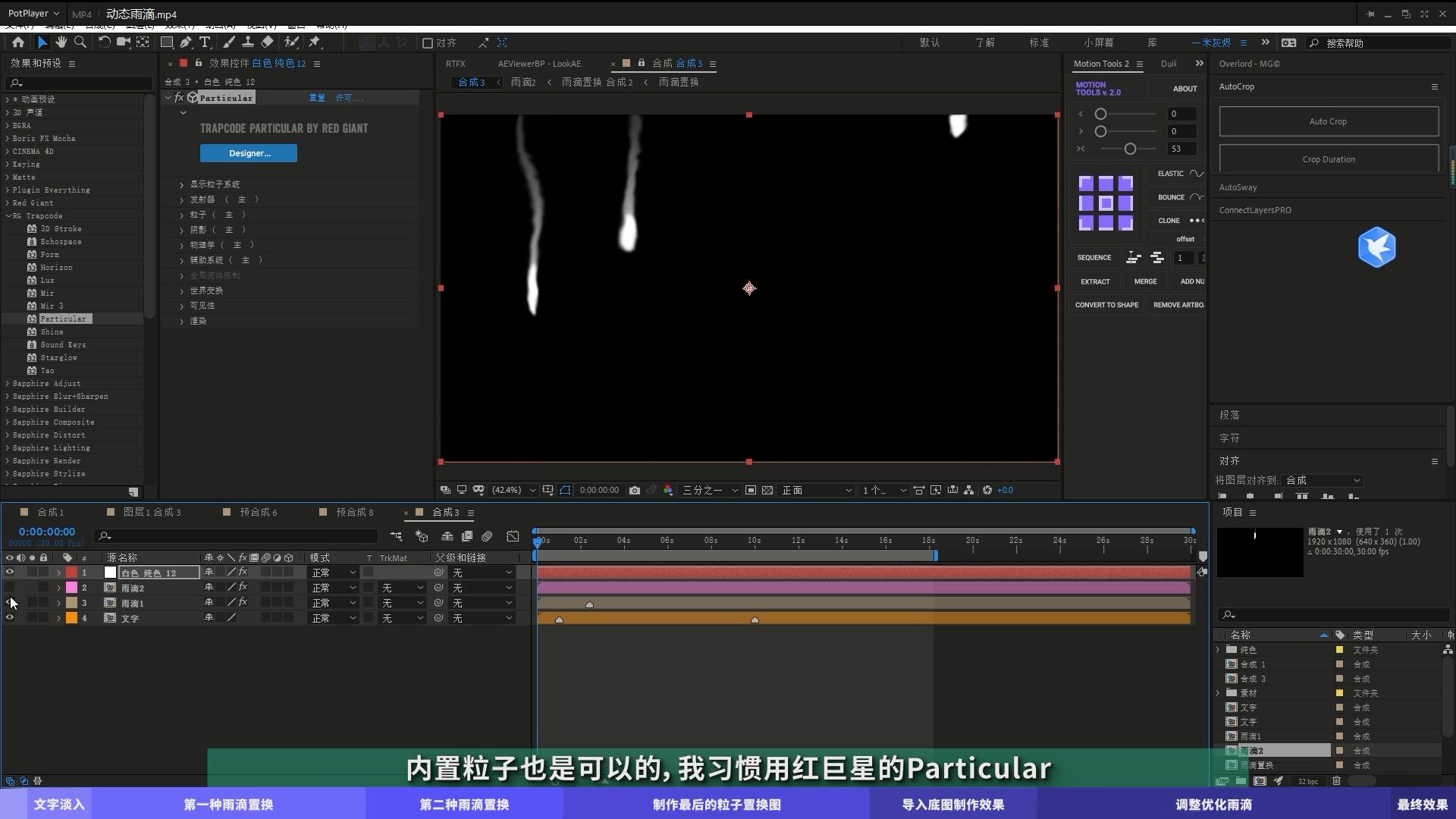
11.将所有置换图【不透明度】为降低为50%并添加黑色背景;
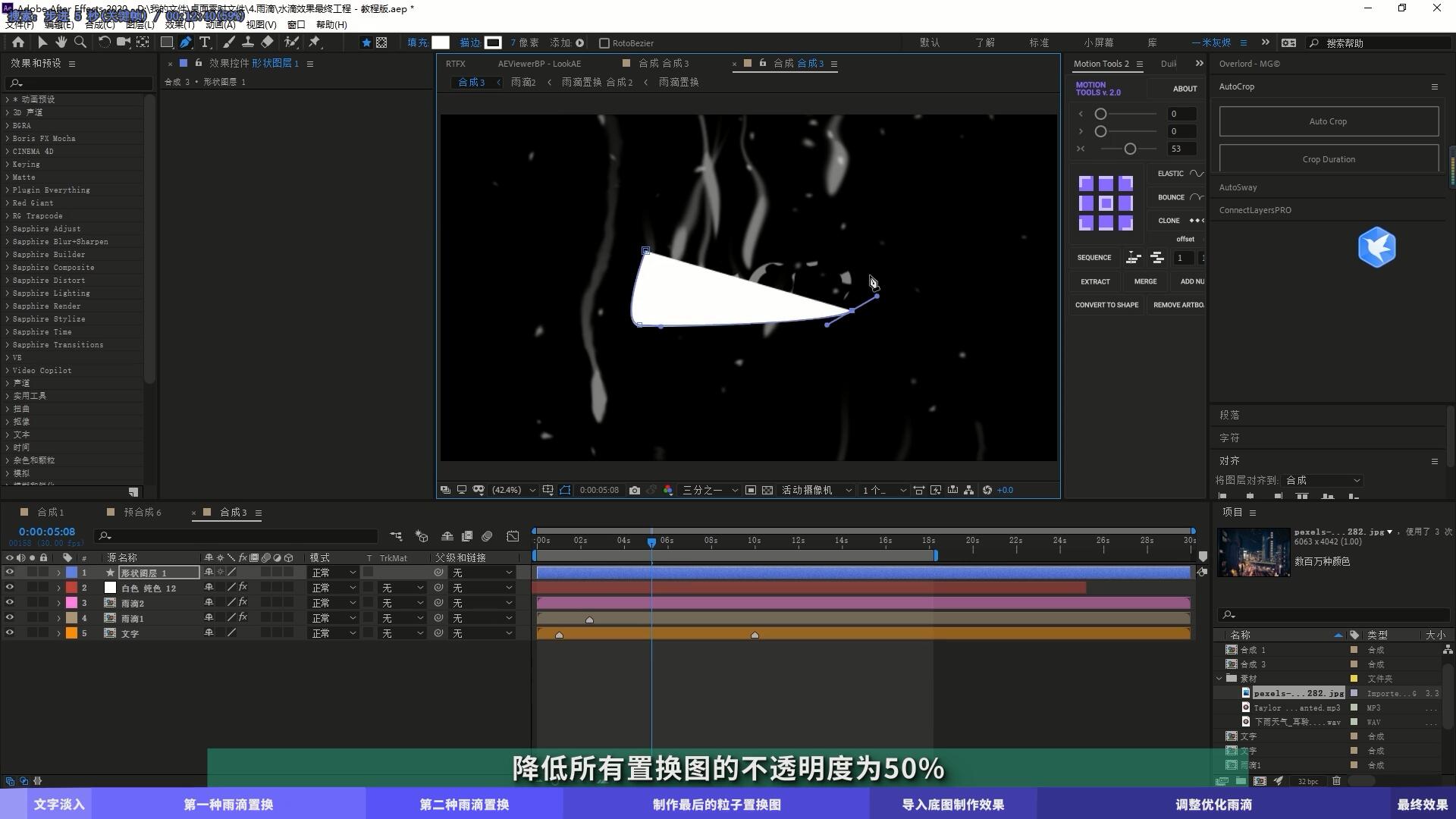
12.防止文字雨点过多,为粒子置换图添加遮罩;

13.将所有图层预合成并命名为置换图;
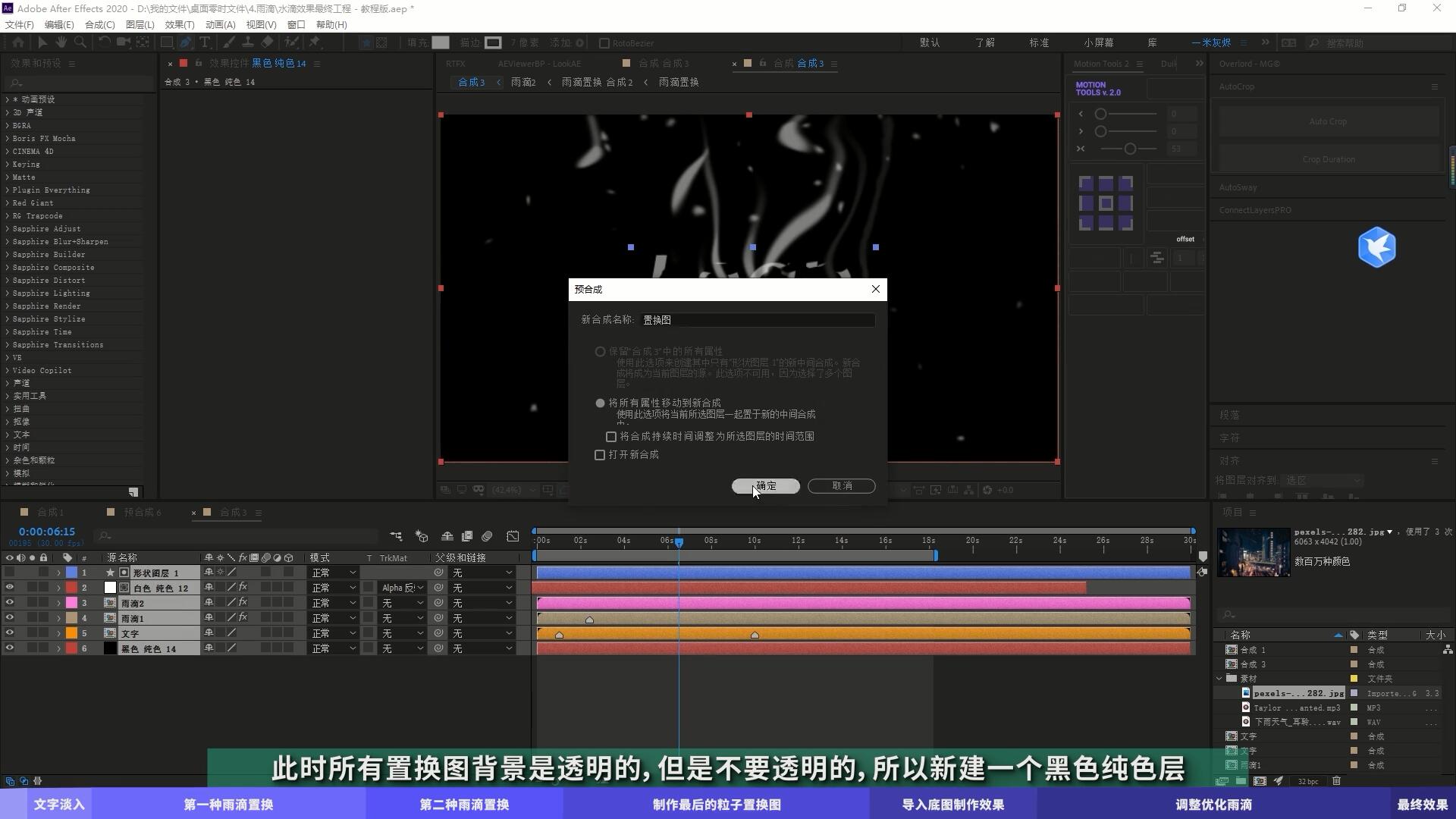
14.导入素材底图预合成命名为效果层,复制一层命名为背景层;
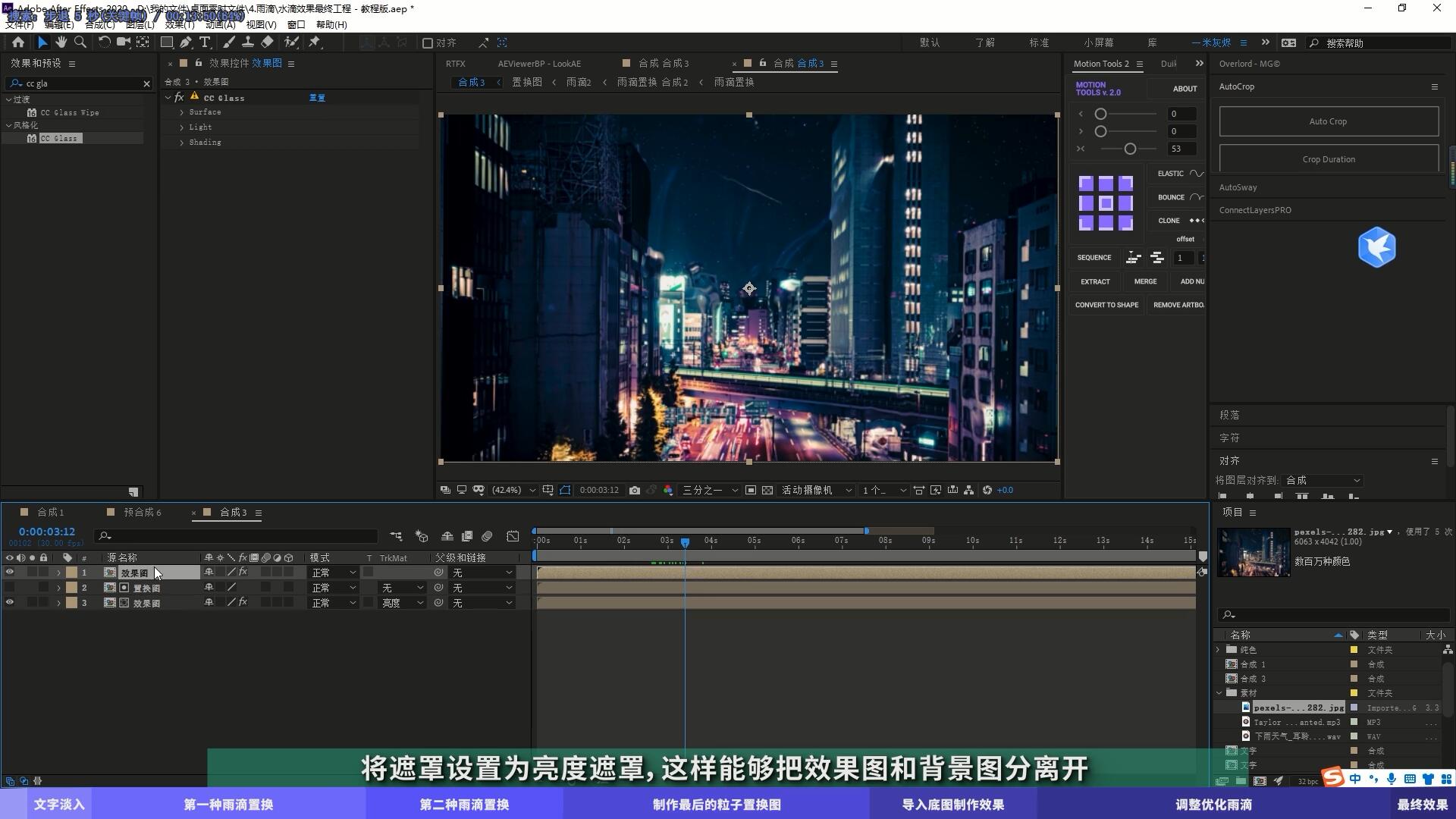
15.添加【CC Glass】并选择置换图层,再选择置换图为【亮度遮罩】;

16.置换图效果不够明显,添加【色阶】提高亮度并软化边缘;
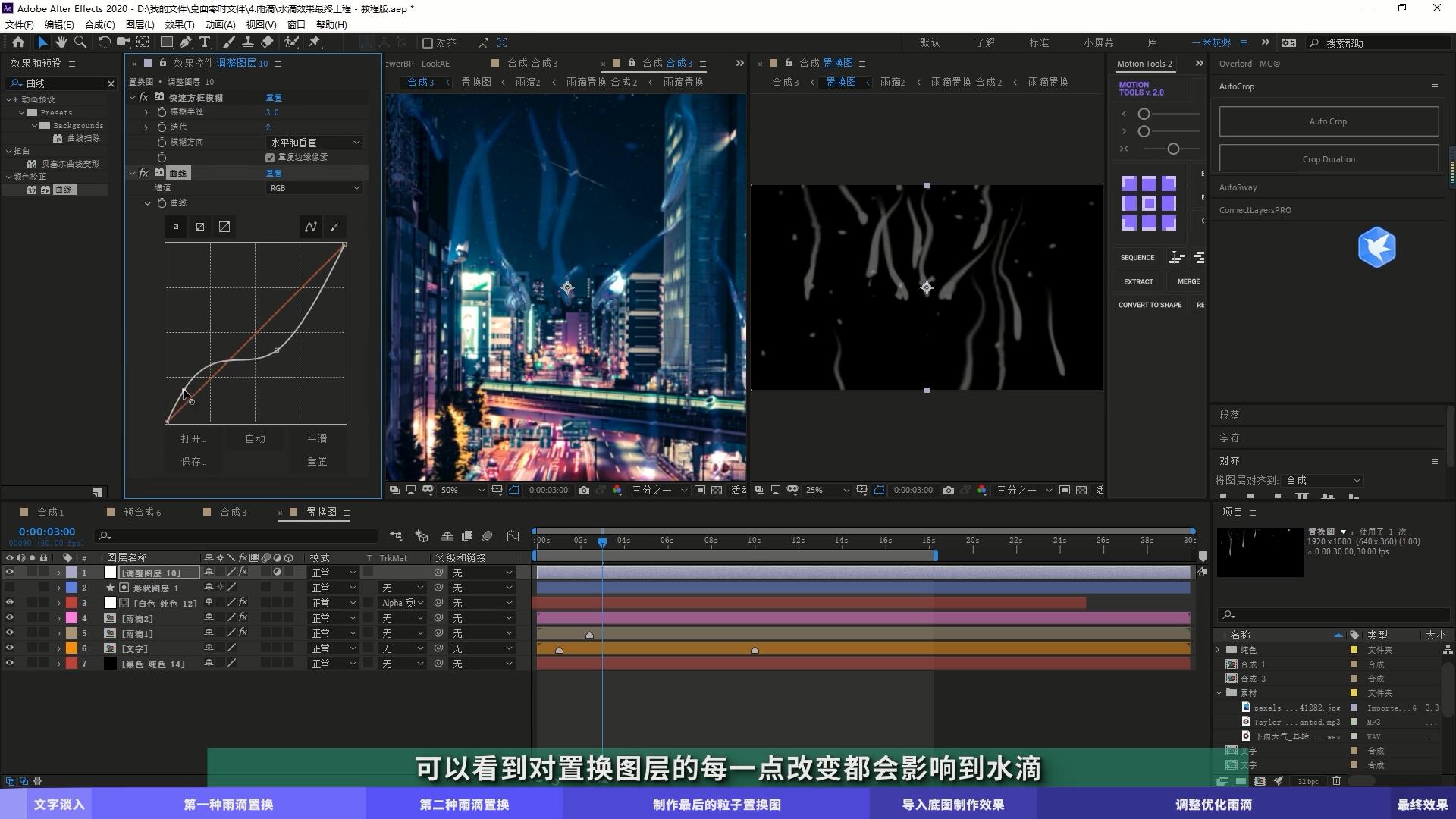
17.现在的效果就基本上完成了,但是不够细致,所以需要到合成内对各个参数进行调整;
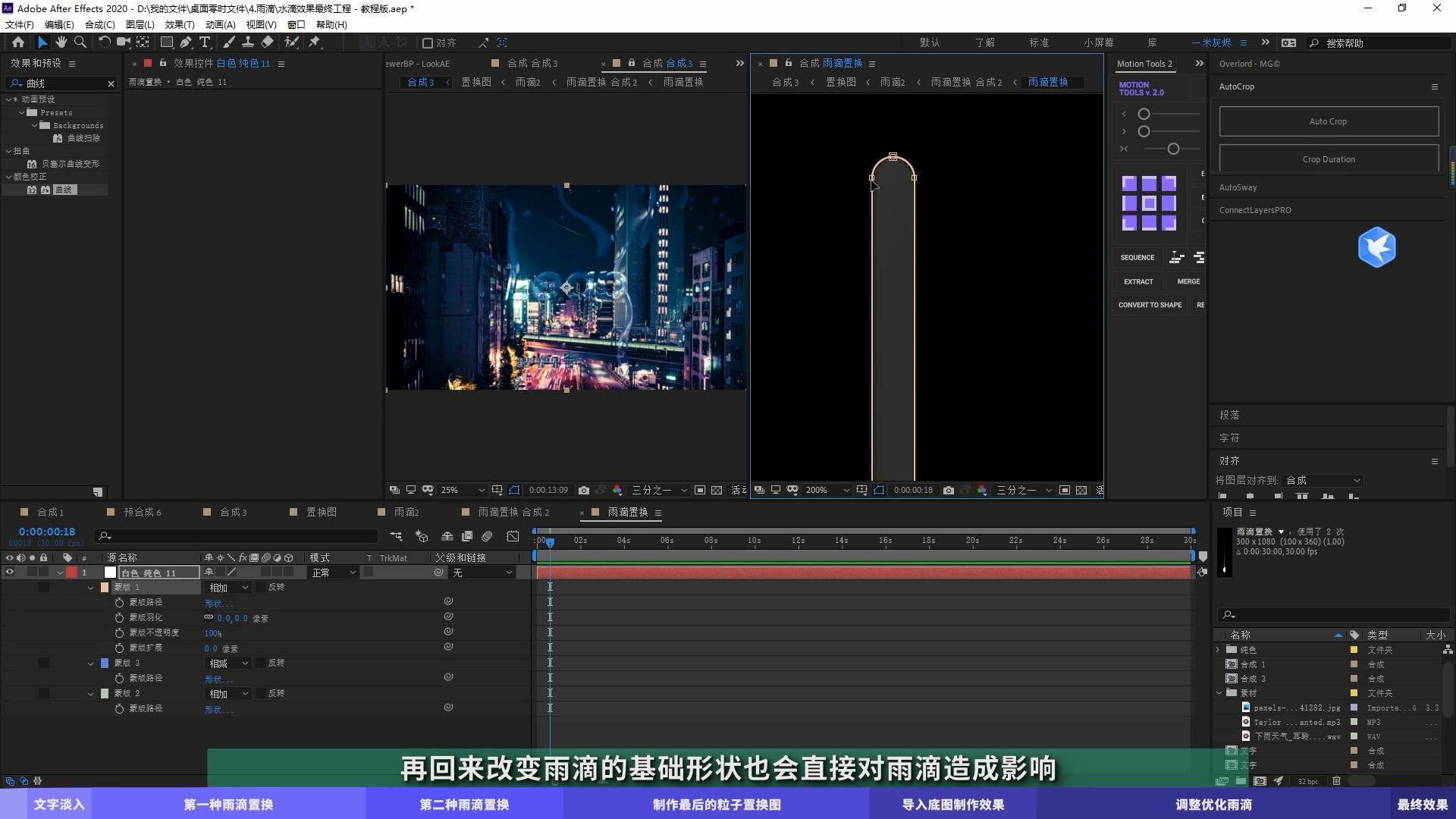
18.给背景层添加【快速方框模糊】让雨滴效果更明显;
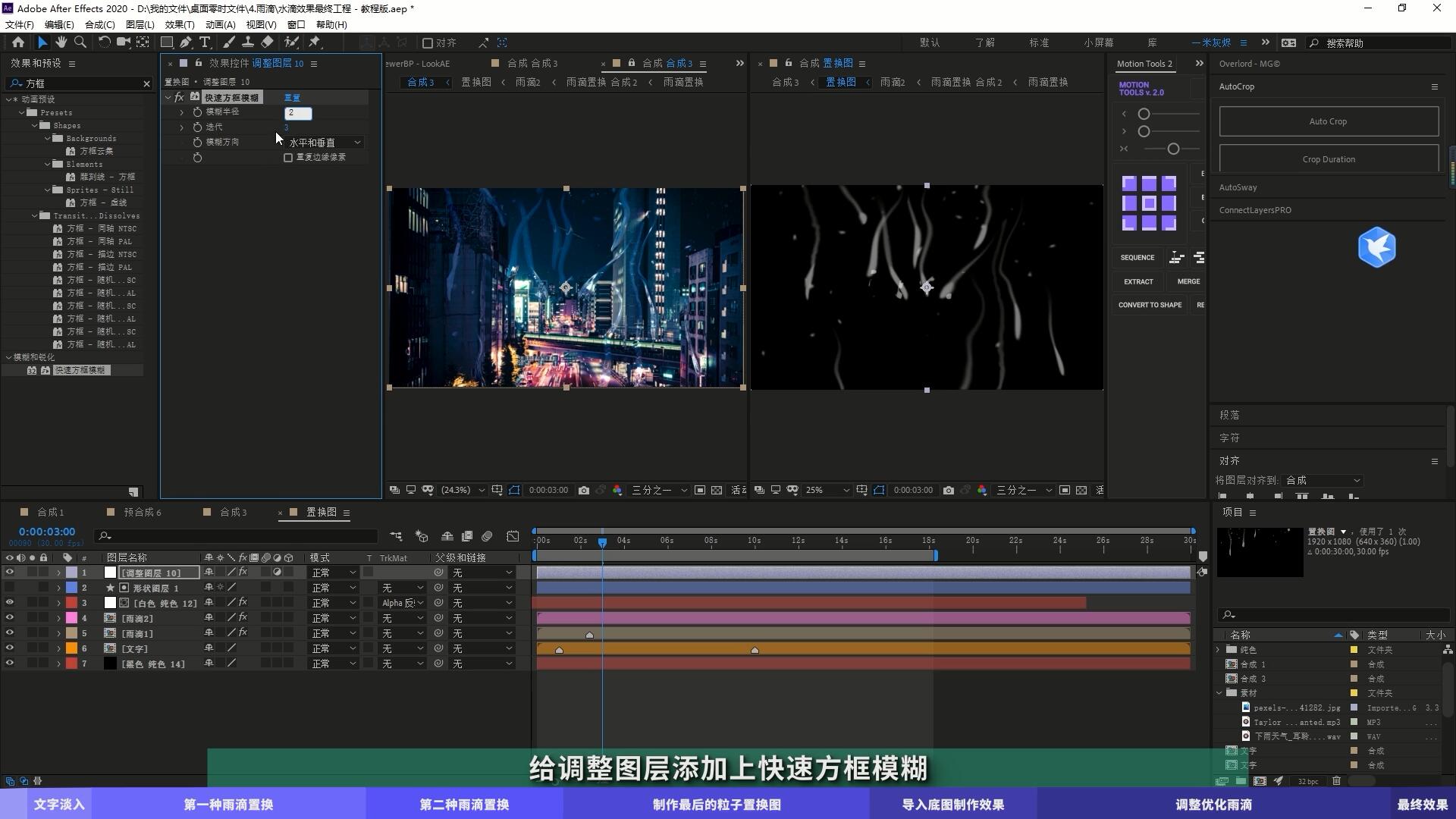
19.为了做出雨滴透亮的效果需要给效果层添加【lumetri颜色】;
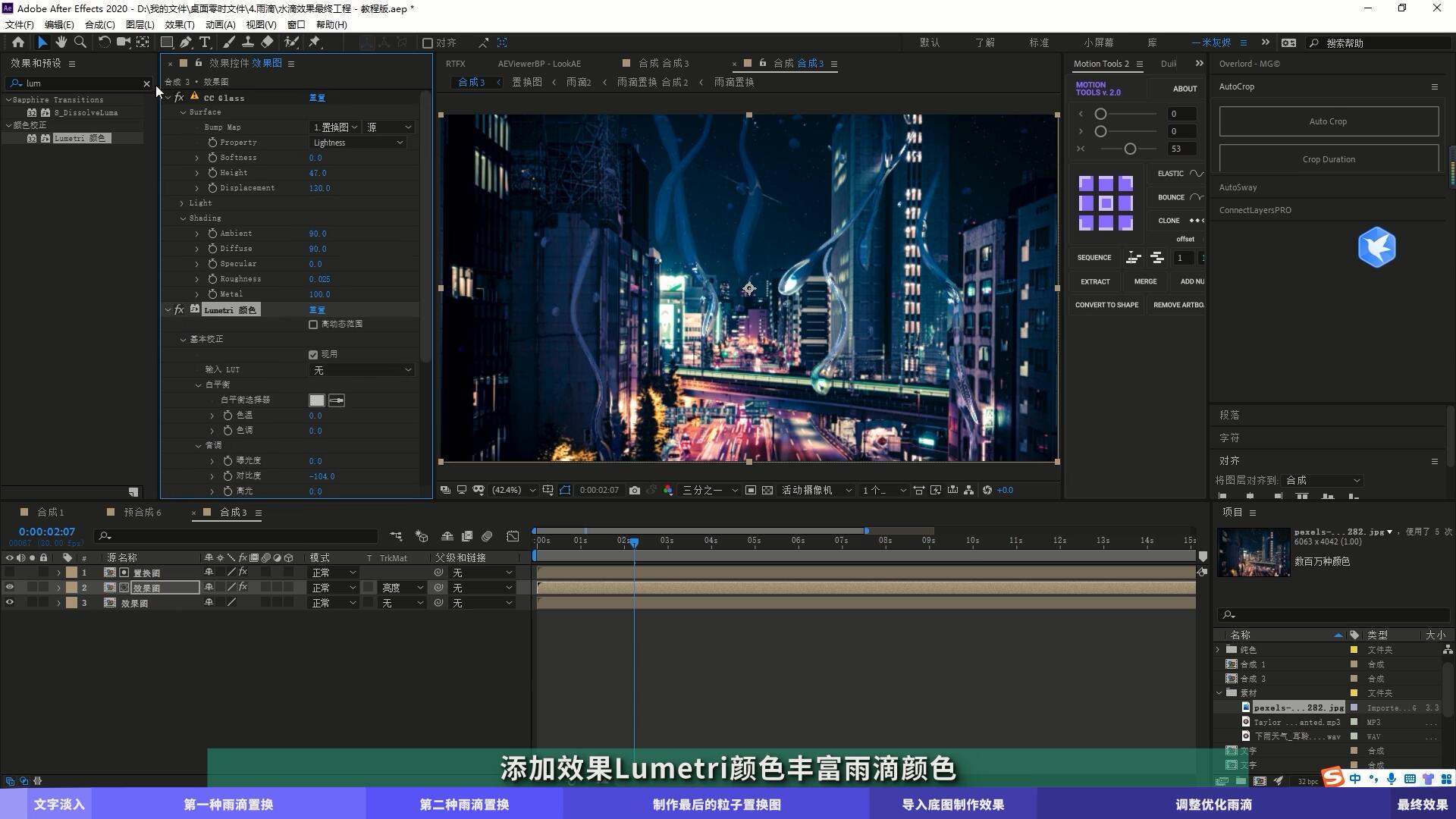
20.在制作过程中,参数只是作为一个参考并不是标准答案,大家根据自己的需要来进行调整就好~
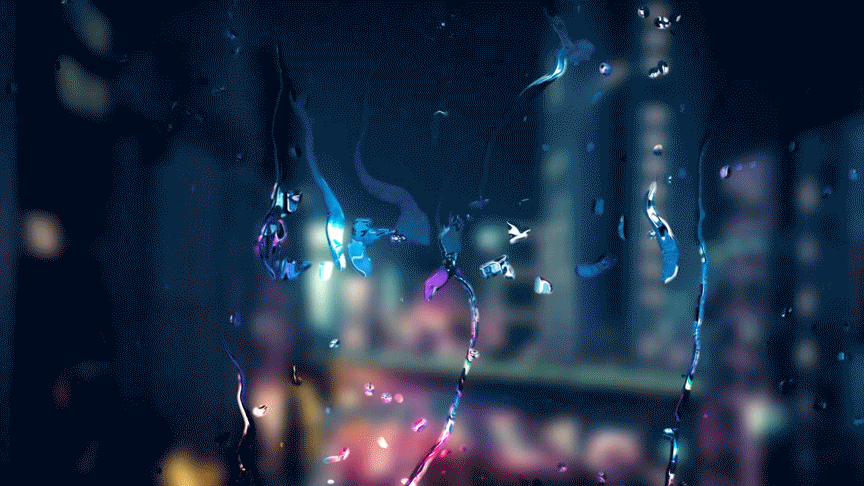
以上就是雨滴划过玻璃生成文字AE动效教程的全部内容了,更多AE教程、AE插件欢迎关注VELeap社区。
相关阅读:
macos
Windows
m系列

